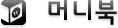

머니북 사용설명은 다운로드 할 수 있도록 되어 있습니다. 화면에서 보시기 어려우시면 다운로드해서 인쇄해 보실 수 있습니다.
[승인내역(표보기)]
신용카드의 거래내역을 보여 줍니다. 머니북(MoneyBook) 승인내역에 표시하는 거래는 신용카드 홈페이지의 [승인내역]과 다를 수 있습니다. 머니북(MoneyBook)의 [승인내역] 표시는 신용카드 홈페이지의 내역을 그대로 가져다 보여주는 것이 아니라 계정에 기록되고 편집된 거래내역을 가져다 일자에 맞게 보여주는 것입니다.
따라서 인터넷을 통해 가져온 거래내역을 편집해서 바꾸었다면(항목, 거래처 등) 바꾼 내용을 그대로 보여주게 되며 수동으로 작성한 거래처가 있다면 그 또한 그대로 표시를 합니다.
또한 인터넷으로 등록한 신용카드뿐만 아니라 인터넷 없이 수동으로 등록한 신용카드의 거래내역도 보여주게끔 되어 있습니다.
[들어가기]
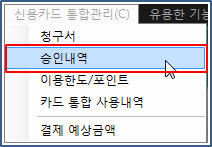
[화면에 대한 이해]
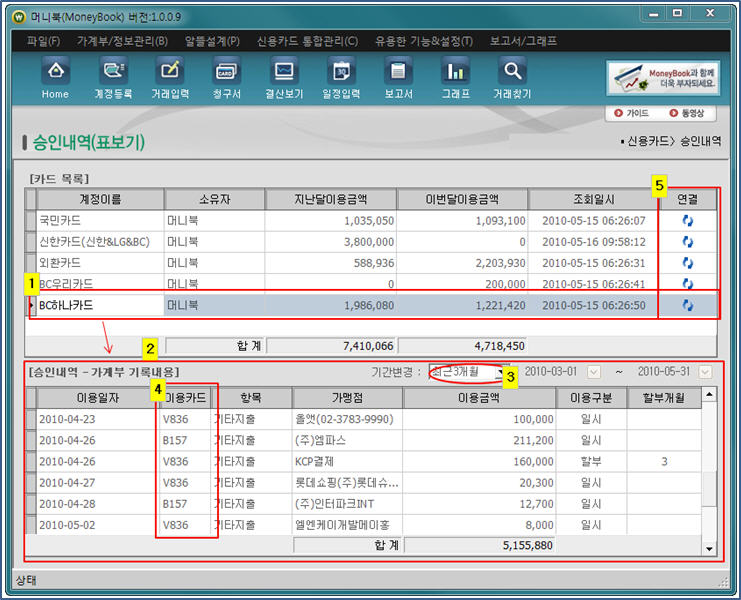
[1] 등록된 신용카드 별로 지난 달 이용금액과 이번 달 이용금액을 보여줍니다. 만약 인터넷을 통해 조회를 하였다면 조회일시도 함께 보여줍니다.
[2] 선택한 신용카드의 세부 거래내역을 표시 합니다.
[3] 거래내역을 표시하는 기간을 선택할 수 있습니다. 선택한 기간은 현재 화면에서는 다른 신용카드에도 적용이 되지만 화면을 바꾸어 다시 들어오거나 프로그램을 다시 실행할 때는 기본으로 [이번 달]의 거래를 표시 합니다.
[4] 이용카드를 표시합니다. 여러 장의 카드를 이용할 때 어떤 카드에 의해 거래를 했는지를 쉽게 알 수 있도록 해 줍니다. 실제 이용카드 내역을 홈페이지를 통해 가져와서 기록을 해야 하는데 이 부분은 아직 개발이 되지 않았으며 차후 개발을 해 드릴 계획 입니다.
[5] 인터넷으로 등록/조회하는 카드의 경우 인터넷을 통해 조회한 최종일자 및 시간을 기록하고 또한 [연결] 버튼에 의해 인터넷 홈페이지를 연결할 수 있습니다.